
Comment synchroniser efficacement le calendrier iCloud avec Android (résolu)

Passer d'un iPhone à un appareil Android peut s'avérer complexe pour maintenir l'accès aux événements de votre calendrier iCloud. Heureusement, il existe plusieurs méthodes efficaces pour synchroniser votre calendrier iCloud avec un appareil Android . Ce guide vous présente quelques-unes des options les plus populaires et les plus fiables.
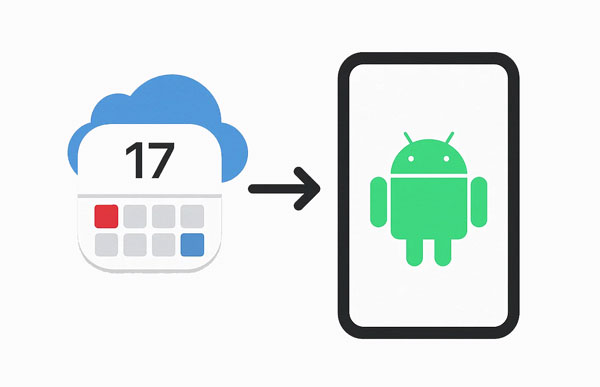
Android Phone Backup est un outil complet pour sauvegarder vos données Android sur votre ordinateur et les restaurer depuis différents emplacements sur votre appareil Android , y compris la restauration des données de sauvegarde iCloud sur Android . Vous pouvez ainsi facilement transférer votre calendrier iOS vers Android depuis votre sauvegarde iCloud grâce à ce logiciel.
Principales caractéristiques de ce logiciel de sauvegarde de téléphone Android :
Téléchargez le logiciel de sauvegarde du téléphone Android .
Voici comment transférer le calendrier iCloud vers un téléphone Android avec ce programme :
01 Veuillez télécharger et installer le logiciel de sauvegarde du téléphone Android sur votre ordinateur et connecter votre téléphone Android à l'ordinateur via USB.

02 Cliquez sur « Gestionnaire iCloud » après la connexion et connectez-vous avec votre compte iCloud.
03 Une fois connecté, cliquez sur « Restaurer sur l'appareil » > « Démarrer » pour lancer le processus. Vos données de calendrier iCloud seront ensuite importées sur votre appareil Android .

Sync for iCloud est une application tierce conçue spécifiquement pour relier les services iCloud aux appareils Android . Elle permet une synchronisation plus directe et continue de votre calendrier iCloud.
Pour utiliser Sync pour iCloud :
Étape 1 : Accédez au Google Play Store sur votre appareil Android , recherchez « Synchroniser pour iCloud » et installez l'application.
Étape 2 : Ouvrez l'application et connectez-vous avec votre identifiant Apple et votre mot de passe. Vous devrez peut-être générer un mot de passe spécifique à l'application si l'authentification à deux facteurs est activée sur votre identifiant Apple.
Étape 3 : L'application vous demandera l'autorisation d'accéder à votre calendrier. Accordez-la. Ensuite, choisissez les calendriers iCloud que vous souhaitez synchroniser avec votre appareil Android .
Étape 4 : L'application commencera à synchroniser les événements de votre calendrier iCloud avec l'application de calendrier native de votre Android . Vous pouvez généralement configurer la fréquence de synchronisation dans les paramètres de l'application.

C'est l'une des méthodes les plus populaires et recommandées, car elle exploite Google Agenda , souvent l'application de calendrier par défaut sur les appareils Android . Cette méthode consiste à s'abonner à votre calendrier iCloud dans Google Agenda sur un ordinateur, puis à le synchroniser automatiquement avec votre appareil Android .
Voici les étapes :
Étape 1 : Sur un ordinateur, ouvrez un navigateur web et accédez à iCloud.com. Connectez-vous avec votre identifiant Apple et cliquez sur « Calendrier ».
Étape 2 : Cliquez sur l'icône « Partager le calendrier » (symbole en forme d'onde) à côté du calendrier à synchroniser. Assurez-vous que l'option « Calendrier public » est activée.
Étape 3 : Copiez l’URL fournie. Ouvrez ensuite un nouvel onglet et accédez à calendar.google.com. Dans la barre latérale gauche, à côté de « Autres agendas », cliquez sur le symbole « + » et sélectionnez « À partir de l’URL ».
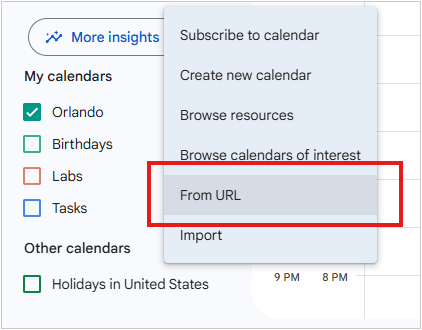
Étape 4 : Collez l'URL du calendrier iCloud précédemment copiée dans le champ « URL du calendrier ». Appuyez ensuite sur « Ajouter un calendrier ».
Étape 5 : une fois ajoutés à Google Agenda, les événements iCloud apparaîtront automatiquement dans votre Google Agenda sur votre appareil Android (assurez-vous que l'application Google Agenda de votre Android est synchronisée avec le bon compte Google).
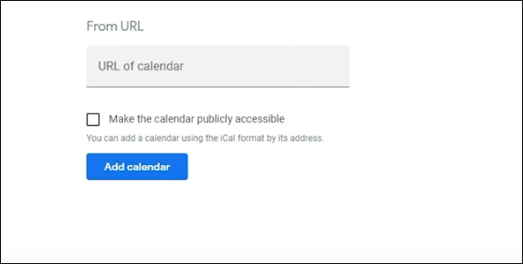
Si vous utilisez Outlook comme client de messagerie et de calendrier principal, vous pouvez l'utiliser pour synchroniser votre calendrier iCloud avec votre appareil Android . Cette méthode consiste à synchroniser votre calendrier iCloud avec Outlook sur votre ordinateur, puis Outlook avec votre Android .
Voici comment :
Étape 1 : Téléchargez et installez iCloud pour Windows sur votre ordinateur. Ouvrez iCloud pour Windows et connectez-vous avec votre identifiant Apple.
Étape 2 : Sélectionnez l'option de synchronisation « Mail, Contacts, Calendriers et Tâches » avec Outlook. Suivez ensuite les instructions à l'écran pour terminer la configuration. Votre calendrier iCloud devrait maintenant apparaître dans Outlook sur votre ordinateur.
Étape 3 : Téléchargez l'application Microsoft Outlook depuis le Google Play Store sur votre appareil Android . Connectez-vous avec le même compte Microsoft que celui associé à votre Outlook de bureau. Vos événements de calendrier devraient se synchroniser automatiquement.
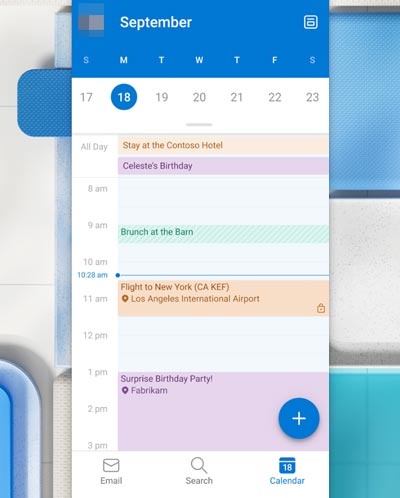
Samsung Smart Switch est un outil de transfert de données principalement conçu pour transférer les données d'un ancien appareil (y compris les iPhones) vers un nouveau téléphone Samsung Galaxy. Bien qu'il soit performant pour la migration d'un large éventail de données, sa fonction principale est le transfert ponctuel plutôt que la synchronisation continue. Vous pouvez donc l'utiliser pour transférer votre calendrier iCloud vers votre téléphone Samsung Android .
Voici le guide :
Étape 1 : L'application Smart Switch est souvent préinstallée sur les nouveaux téléphones Samsung Android . Veuillez l'ouvrir sur votre téléphone.
Étape 2 : Choisissez « Recevoir des données » > « iPhone/iPad » > « Récupérer les données depuis iCloud ». Connectez-vous ensuite avec votre identifiant Apple et votre mot de passe, puis cliquez sur « Connexion ».
Étape 3 : Une fois connecté, sélectionnez l'option « Calendrier » et appuyez sur « Importer » pour lancer le transfert. Terminez ensuite le processus.

Q1 : Puis-je synchroniser mon calendrier iPhone avec Android sans iCloud ?
Oui, vous pouvez synchroniser le calendrier de votre iPhone avec votre Android sans utiliser iCloud. Cliquez sur le lien pour découvrir six méthodes pratiques. Vous pourrez ainsi synchroniser facilement le calendrier de votre iPhone avec votre appareil Android .
Q2 : Pourquoi mon calendrier iCloud ne se synchronise-t-il pas avec mon téléphone Android ?
Si votre calendrier iCloud ne se synchronise pas avec votre téléphone Android , cela est probablement dû à un ou plusieurs des problèmes suivants :
Si vous souhaitez transférer vos autres données iOS (vidéos, musique, photos, contacts et SMS) vers votre téléphone Android , c'est simple avec Coolmuster Mobile Transfer . Ce logiciel permet de copier facilement différentes données iOS vers Android , même après la configuration de votre Android . De plus, il n'écrase pas vos fichiers actuels sur votre récepteur ; vous ne perdrez donc aucune donnée après la migration.
Téléchargez Coolmuster Mobile Transfer .
Cliquez sur le lien pour voir comment utiliser ce logiciel pour transférer les données de votre iPhone vers Android .
Vous pouvez également regarder et suivre le guide vidéo pour le réaliser.
Que vous passiez d'un iPhone à Android ou que vous souhaitiez simplement rester synchronisé sur vos différentes plateformes, ces cinq méthodes offrent des solutions flexibles pour accéder à votre calendrier iCloud sur Android . Avec le logiciel Android Phone Backup , vous pouvez restaurer directement votre calendrier iCloud sur votre appareil Android , ce qui représente un gain de temps considérable.
Articles connexes:
Sauvegarde iCloud vs sauvegarde iTunes : quelle est la différence entre elles ?
Comment afficher les messages texte sur iCloud depuis votre iPhone et votre ordinateur ?
[Conseils essentiels] Combien de temps faut-il pour restaurer depuis iCloud ?
Comment télécharger des fichiers sur iCloud depuis un PC : guide étape par étape

 Transfert de téléphone à téléphone
Transfert de téléphone à téléphone
 Comment synchroniser efficacement le calendrier iCloud avec Android (résolu)
Comment synchroniser efficacement le calendrier iCloud avec Android (résolu)





